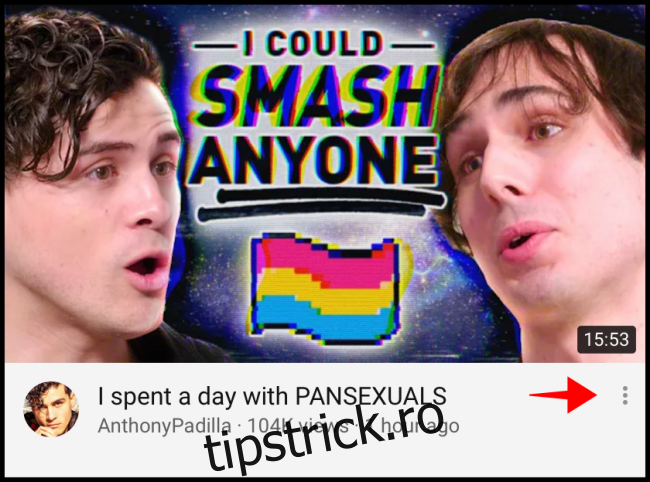Descărcarea videoclipurilor YouTube pe dvs iPhone, iPad, sau Android dispozitiv pentru a viziona mai târziu este o modalitate excelentă de a petrece timpul dacă nu aveți Wi-Fi disponibil. Nu va trebui să vă plictisiți în timpul unei călătorii lungi sau dacă vizitați o zonă cu date limitate.
Deși trebuie să aveți YouTube Premium pentru a descărca oficial orice conținut, merită să vă bucurați de videoclipuri oriunde. De asemenea, nu puteți descărca videoclipuri de pe site-ul web pentru desktop sau de pe orice Smart TV, așa că acest lucru va fi doar în aplicația oficială YouTube pentru mobil. Pentru 12 USD pe lună, puteți avea videoclipuri fără reclame pe care le puteți descărca și purta cu dvs. de pe orice dispozitiv mobil.
Cuprins
Cum să descărcați videoclipuri YouTube pe smartphone sau tabletă
Când aveți un videoclip afișat pe ecranul de pornire YouTube sau un videoclip pe care l-ați căutat, este ușor de descărcat. Veți vedea opțiunea de meniu, afișată prin trei puncte mici într-o coloană. Acesta va fi chiar lângă titlul videoclipului conținutului pe care doriți să îl descărcați.
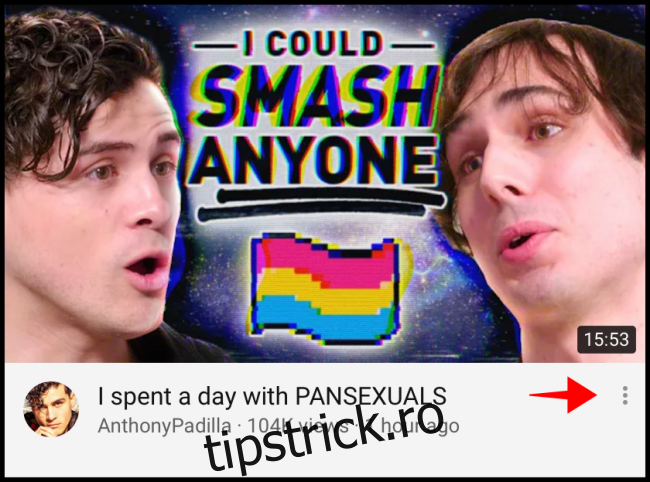
Când selectați pictograma, mai multe opțiuni vor apărea într-un meniu pop-up. Veți dori să selectați „Descărcare” pentru a-l adăuga în biblioteca dvs.
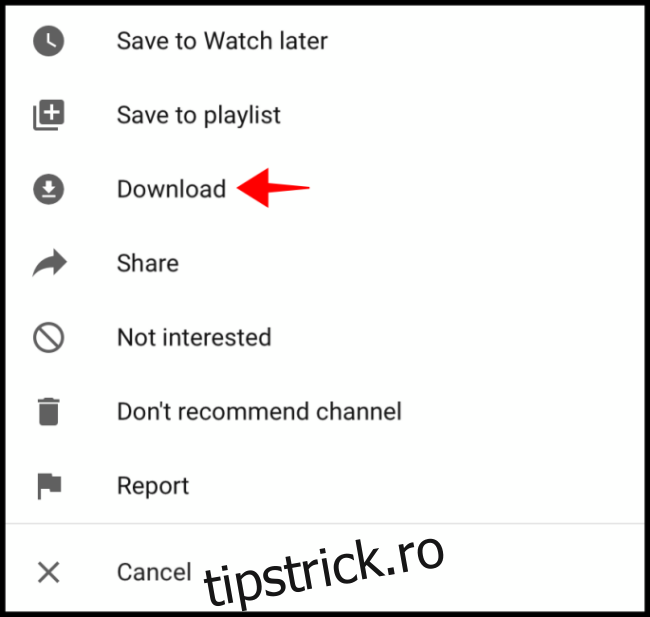
Dacă vizionați deja un videoclip pe YouTube și doriți să îl descărcați pentru a-l viziona mai târziu, este la fel de ușor. În timp ce videoclipul este redat, veți vedea o opțiune chiar sub titlu care spune „Descărcați”. Selectați acea opțiune și va fi adăugată în biblioteca dispozitivului dvs.
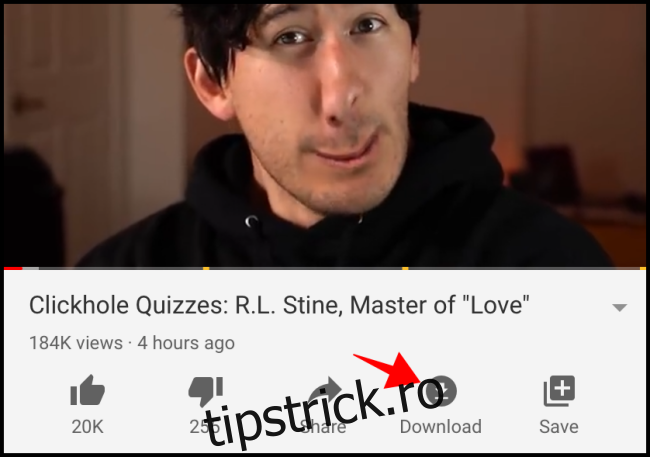
Cum să găsiți videoclipuri descărcate pe smartphone sau tabletă
Acum că aveți un videoclip sau două descărcate, veți dori să selectați fila „Bibliotecă” din colțul din dreapta jos.

Va exista apoi o opțiune „Descărcări” chiar sub „Istoric”, unde sunt găzduite toate descărcările. Atingeți „Descărcări”.
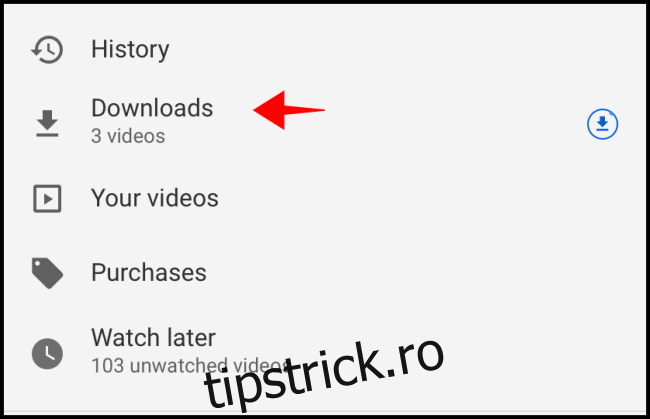
Aceasta vă va duce la meniul Descărcări care afișează toate videoclipurile pe care le-ați salvat și care pot fi vizionate offline. Atingeți miniatura videoclipului pentru a începe redarea.
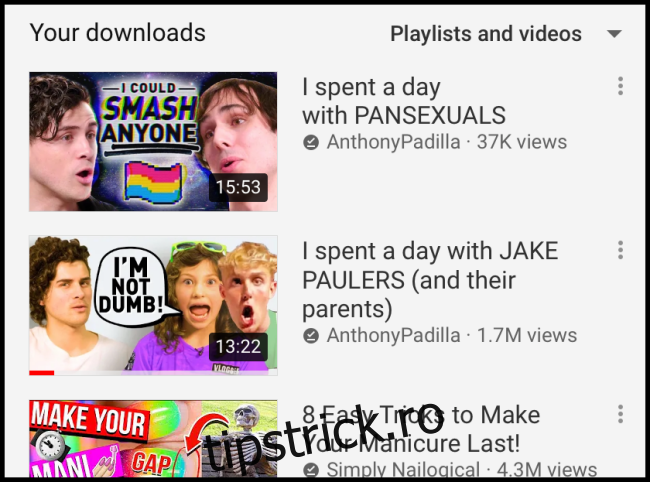
Cum să eliminați videoclipurile descărcate de pe smartphone sau tabletă
După ce ați vizionat un videoclip descărcat, poate doriți să îl eliminați, astfel încât spațiul de stocare al dispozitivului iPhone, iPad sau Android să nu fie prea plin. Din pagina de pornire a aplicației YouTube, selectați fila „Bibliotecă” din colțul din dreapta jos.

Odată ce meniul este deschis, selectați opțiunea „Descărcări”.
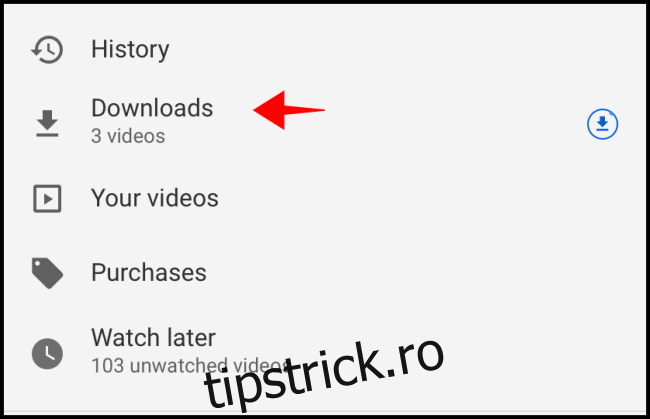
Selectați pictograma de meniu cu trei puncte care se corelează cu videoclipul pe care doriți să îl ștergeți de pe telefon.
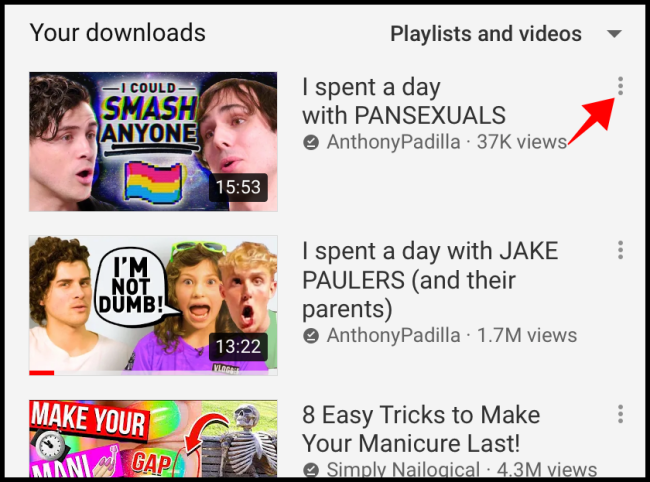
Selectați opțiunea „Ștergeți din descărcări”.
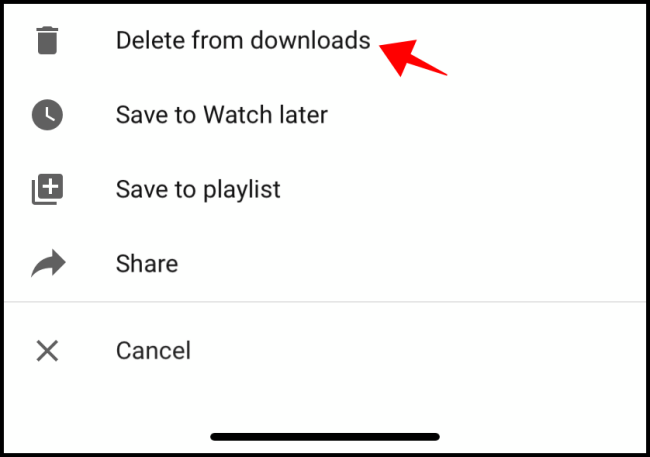
Ar trebui să primiți un mesaj în partea de jos a ecranului care spune „Videoclip șters din descărcări”. Puteți apăsa oricând opțiunea „Anulați” doar în cazul în care ștergeți videoclipul greșit.
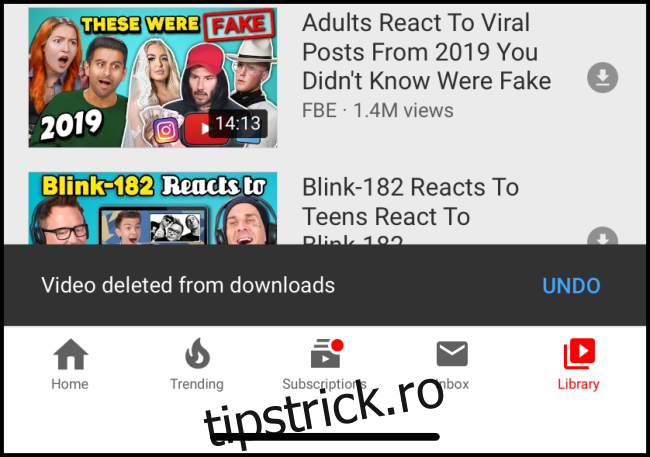
Acum ați adăugat sau eliminat cu succes videoclipuri din descărcări și știți exact cum să le accesați. Acest lucru este incredibil de util dacă aveți călătorii lungi cu avionul, cu mașina sau dacă mergeți în orice zonă fără Wi-Fi. Veți putea descărca tone de conținut pentru a vă distra ore întregi.